Hidusb.sys BSoD: co to jest i jak to naprawić
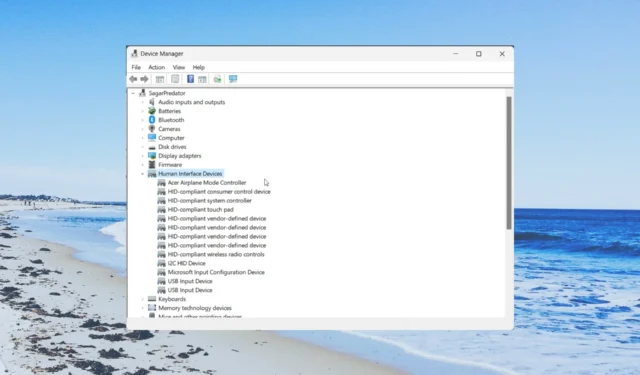
Co powoduje błąd Hidusb.sys BSoD?
Plik Hidusb.sys zwykle znajduje się w katalogu C:\Windows\System32\drivers. Istnieje kilka powodów, dla których można natknąć się na błąd Hidusb.sys BSoD, który jest wymieniony poniżej.
- Nieaktualne sterowniki USB — sterowniki USB w komputerze mogą być nieaktualne, z powodu których porty w komputerze nie odpowiadają.
- Uszkodzone pliki systemowe — jeśli jakikolwiek plik systemowy jest uszkodzony lub go brakuje, komputer nie będzie działał normalnie i spowoduje kilka problemów, w tym błąd Hidusb.sys BSoD.
- Twój komputer jest zainfekowany wirusem — Obecność wirusa lub złośliwego oprogramowania może z łatwością wpłynąć na wszystkie pliki systemowe i spowodować wiele problemów.
- Aktualizacje systemu Windows są problematyczne — często wiadomo, że aktualizacje systemu Windows powodują nieprawidłowe działanie komputera i powodują wiele problemów w systemie.
Zastosujmy teraz rozwiązania i pozbądźmy się błędu Hidusb.sys BSoD.
Jak mogę naprawić błąd Hidusb.sys BSoD?
1. Uruchom naprawę uruchamiania
- Wyłącz i włącz komputer trzy-cztery razy, aby uruchomić środowisko Advanced Startup .
- Kliknij Dalej i wybierz opcję Napraw komputer na dole.
- Wybierz Rozwiązywanie problemów .
- Wybierz Opcje zaawansowane .
- Wybierz opcję Naprawa podczas uruchamiania .
- Wybierz swoje konto, wprowadź do niego hasło i wybierz opcję Kontynuuj .
2. Uruchom skanowanie SFC i DISM
- Otwórz środowisko Advanced Startup , jak pokazano w Rozwiązaniu 1.
- Kliknij Dalej i wybierz opcję Napraw komputer.
- Wybierz Rozwiązywanie problemów .
- Wybierz Opcje zaawansowane .
- Wybierz Wiersz polecenia .
- Wpisz poniższe polecenie i naciśnij Enter:
sfc /scannow - Proces rozpocznie naprawianie uszkodzonych plików systemowych.
- Po zakończeniu procesu wpisz poniższe polecenia i naciśnij Enterpo każdym z nich:
DISM.exe /Online /Cleanup-image /ScanhealthDISM.exe /Online /Cleanup-image /RestorehealthDISM.exe /online /cleanup-image /startcomponentcleanup - Uruchom ponownie komputer.
3. Przeskanuj komputer w poszukiwaniu wirusów
- Uruchom menu Start , naciskając klawisz Win.
- Wpisz zabezpieczenia i otwórz Zabezpieczenia systemu Windows .
- Kliknij Ochrona przed wirusami i zagrożeniami .
- Wybierz Szybkie skanowanie .
- Możesz także kliknąć Opcje skanowania i wybrać Pełne skanowanie dla głębokiego skanowania.
- Zastosuj żądane poprawki i uruchom ponownie komputer po zakończeniu skanowania.
Narzędzie Windows Security to dobre narzędzie, które możesz mieć do dyspozycji, jeśli chcesz chronić swój komputer przed nadchodzącymi zagrożeniami.
4. Wykonaj przywracanie systemu
- Wejdź do środowiska Advanced Startup , wykonując czynności opisane w Rozwiązaniu 1.
- Kliknij Dalej .
- Wybierz opcję Napraw komputer .
- Wybierz Rozwiązywanie problemów .
- Wybierz Opcje zaawansowane .
- Wybierz Przywracanie systemu .
- Kliknij Dalej .
- Kliknij punkt przywracania i naciśnij przycisk Dalej .
- Naciśnij przycisk Zakończ , aby rozpocząć proces przywracania systemu.
Wykonanie przywracania systemu pomoże przywrócić komputer do stanu, w którym wszystko działało normalnie, a błąd Hidusb.sys BSoD nie był leczony.
Daj nam znać w komentarzach poniżej, które z powyższych rozwiązań rozwiązało błąd Hidusb.sys BSoD na twoim komputerze.



Dodaj komentarz